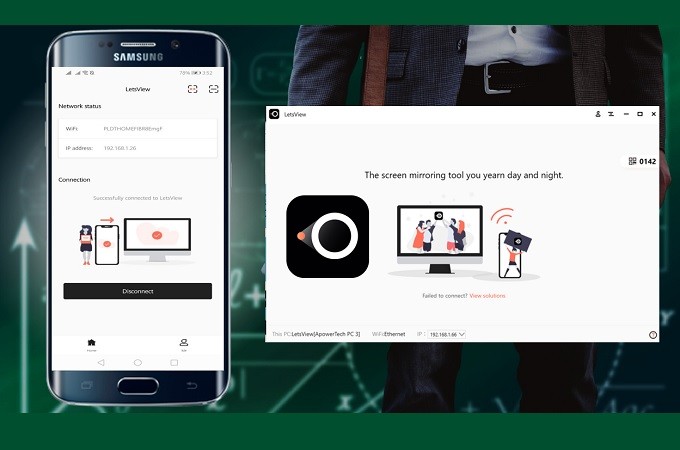
LetsView é um software gratuito que permite espelhar dispositivos Android para seu computador. Desde que o sistema é acima de 5.0, pode exibir facilmente todas as fotos, vídeos, documentos e outro conteúdo do seu celular ao seu PC. O método é o seguinte:
Como Usar o Aplicativo Android LetsView
Baixar
Guia
Há três maneiras para conectar o celular Android ao PC: Maneira geral, código QR e código PIN. Aqui tem as maneiras detalhadas sobre como conseguir uma conexão.
Maneira geral
- Conecte o celular Android ao PC na mesma rede WiFi. Se você não tem a certeza se os dispositivos estão conectados à mesma rede, por favor verifique aqui.
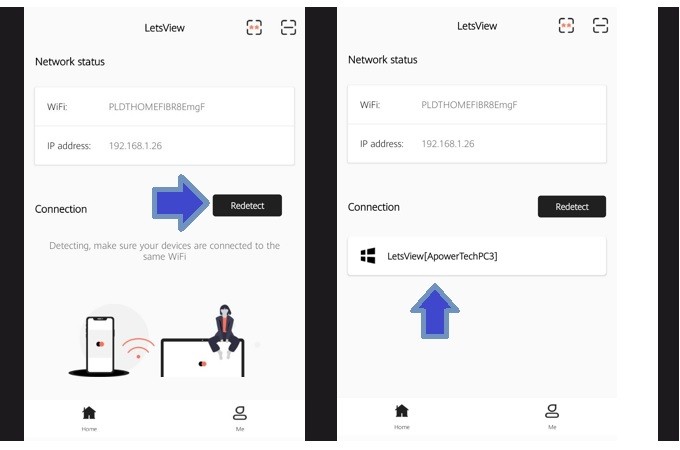
- Escolhe “LetsView + Nome do PC” na lista.
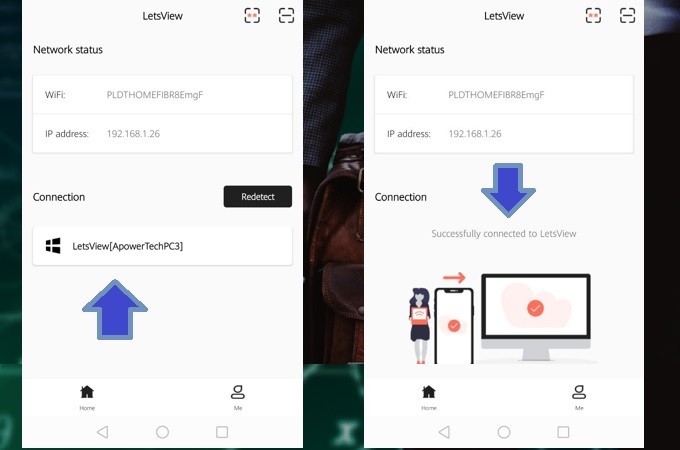
- Selecione a seção de Espelhar a Tela do Celular.
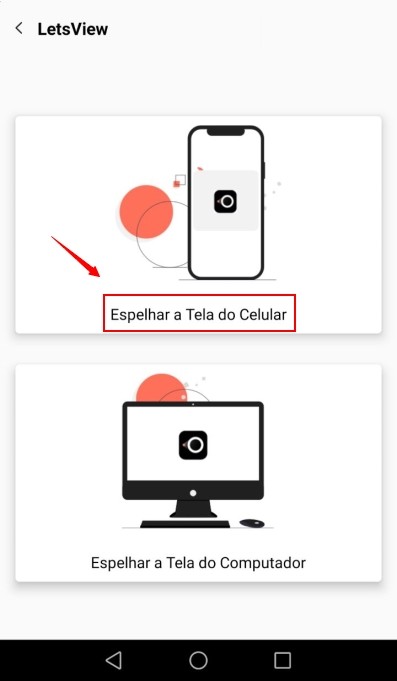
- Se aparecer uma janela perguntando para permitir depuração USB, escolhe “Permitir sempre de este computador” e toque “OK”. Uma notificação irá aparecer no seu celular Android. Toque em “Iniciar Agora” e a tela do celular será espelhada em seu PC.
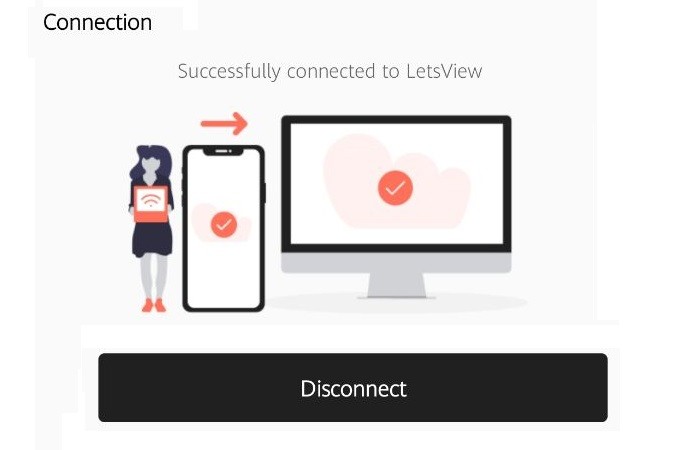
Código QR
- Conecte o seu celular ao PC com a mesma rede WiFi. Se você não tem a certeza se os dispositivos estão conectados à mesma rede, por favor verifique aqui.
- Abre LetsView em seu computador e clique no ícone de código à direita.
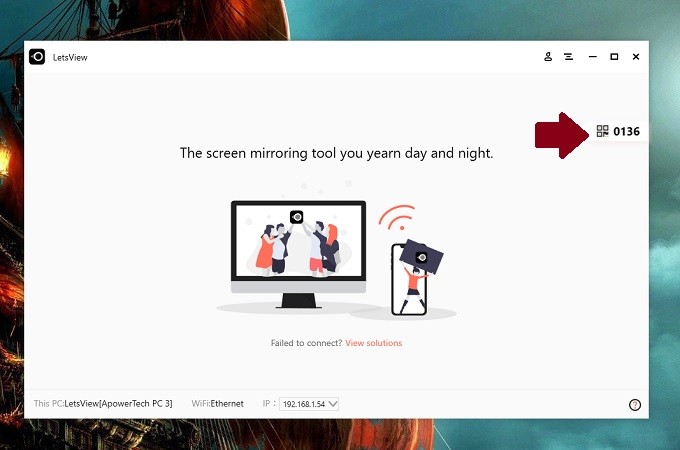
- Abre LetsView em seu celular e toque o segundo ícone na esquina superior direita. Varre o código QR em seu computador, depois a tela de seu celular será espelhada.
Código PIN
- Conecte o celular ao seu PC à mesma rede WiFi. Se você não tem a certeza se os dispositivos estão conectados à mesma rede, verifique aqui.
- Execute LetsView em seu computador e clique no ícone código à direita. Você agora pode ver o código PIN.
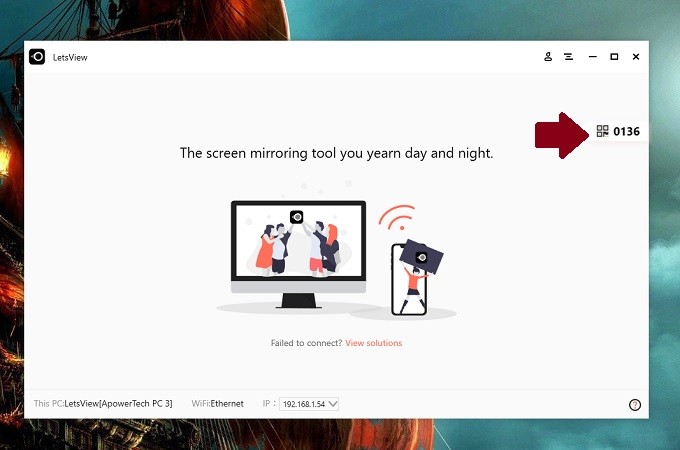
- Abre LetsView em seu celular e toque o primeiro ícone na esquina superior direita. Digite o código PIN em seu celular, depois o streaming da tela começará.
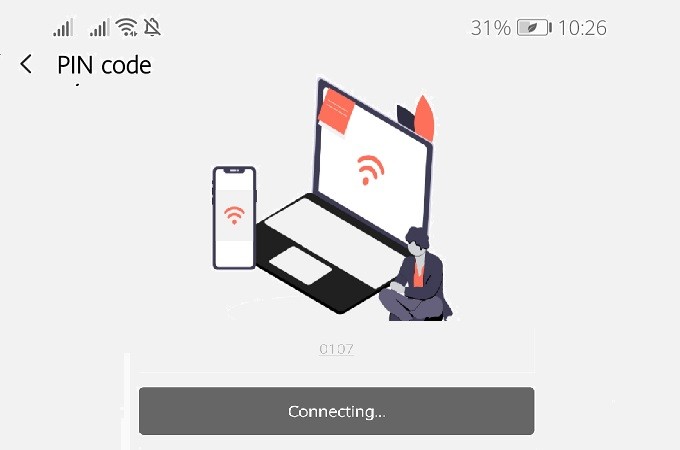
Funções
Quadro Branco
A função “Quadro Branco” de LetsView permite espelhar o seu desenho e graffiti em PC, que torna mais fácil divertir-se com amigos. A única coisa a fazer é tocar em “Meu” no aplicativo iOS LetsView e escolhe “Quadro branco”. Depois pode desenhar à vontade.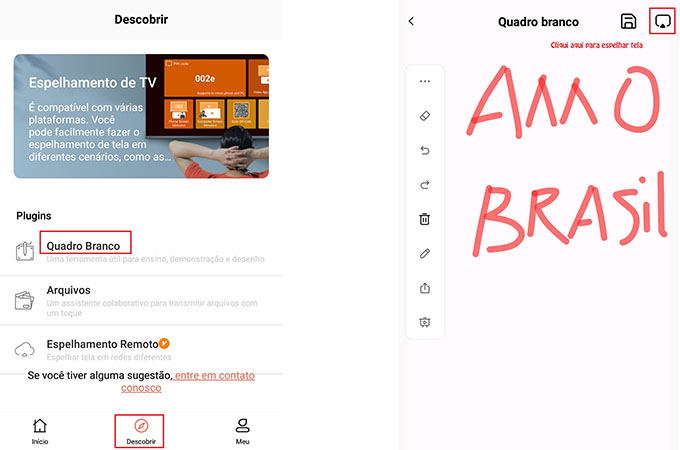
Transmissão de Arquivos
Esta função de Arquivos de LetsView permite que documentos em vários formatos sejam transmitidos na TV/PC com um clique, tornando seu trabalho mais eficiente e conveniente!
Depois que celular está conectado ao computador, basta clicar em na barra de menu inferior, entrar na página “Descobrir”, selecionar “Arquivos” e você pode facilmente transmitir os arquivos do celular para o computador!
Espelhamento Remoto
A função de Espelhamento Remoto de LetsView pode espelhar telas em redes diferentes. Mesmo se você estiver a milhares de quilômetros de distância, você também pode usar a função para compartilhar a diversão do espelhamento de tela com seus amigos e familiares!
Basta clicar na barra de menu inferior, entrar na página “Descobrir”, selecionar “Espelhamento Remoto”, seguir o tutorial neste link de para continuar. Depois,você pode usar facilmente a função de Espelhamento Remoto!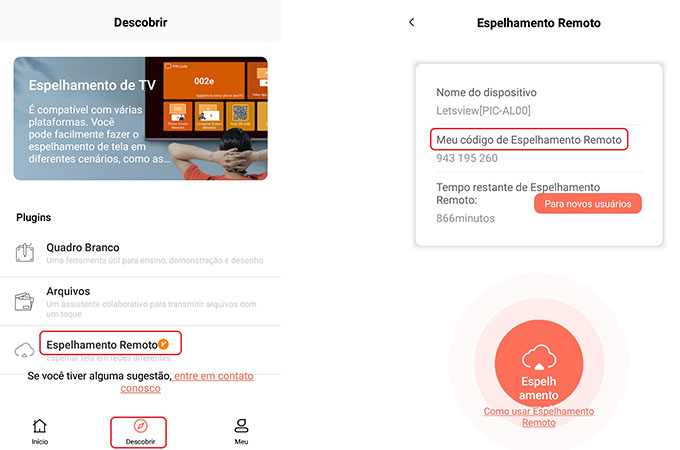
PMF
P: Fiz a conexão dos meus dispositivos à mesma rede WiFi, mas mesmo assim não detecto o meu computador?
R: Primeiro, refere aqui para verificar o problema. Verifique-se que o celular e PC estão conectados à mesma rede WiFi e reinicie a app. Desative a “AP Isolução” no seu router e tente outra vez. Se ainda não funciona, use código QR ou código PIN para conectar.
P: Posso espelhar o meu celular ao computador via USB?
R: Não, LetsView apenas suporta conexão WiFi.
P: Posso controlar meu celular Android desde o computador?
R: Não, por enquanto apenas pode espelhar.
 LetsView
LetsView 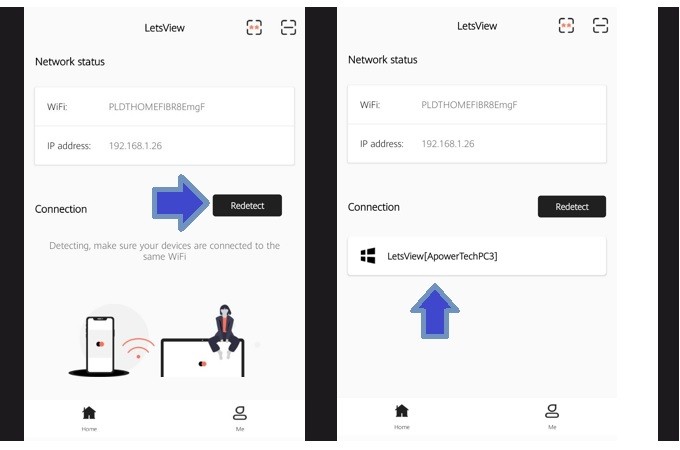
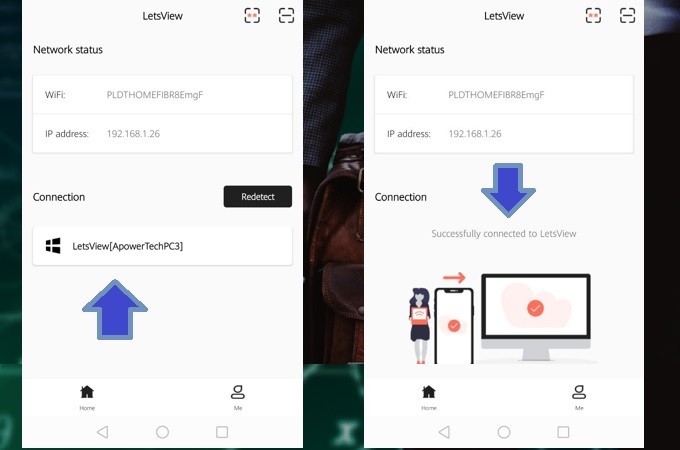
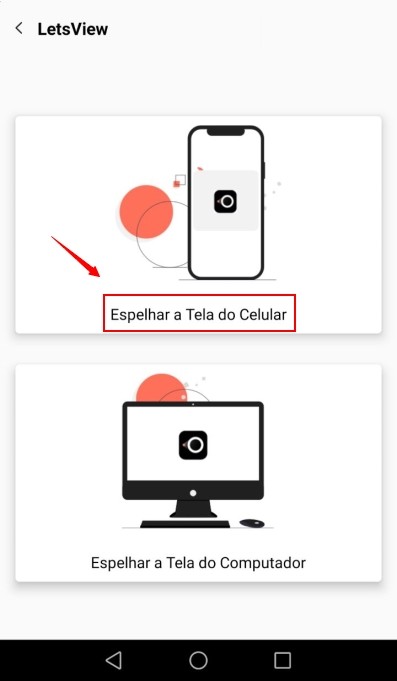
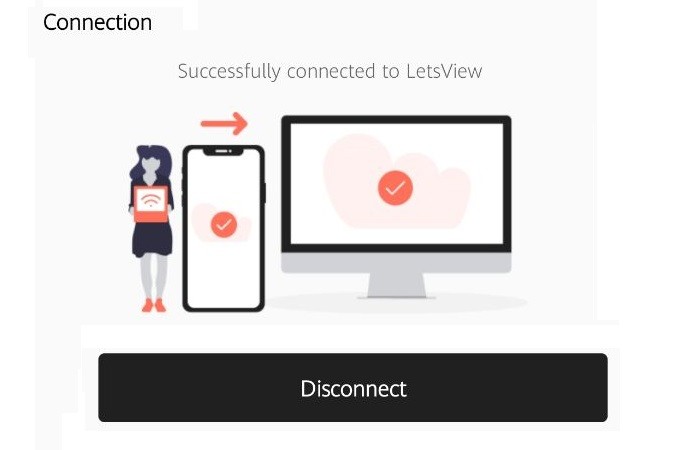
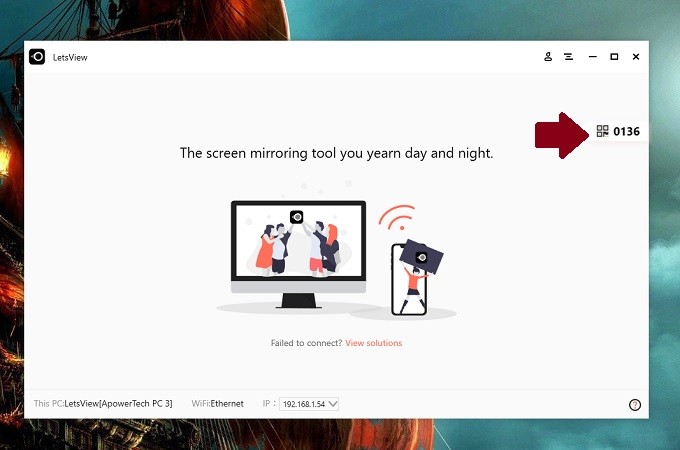
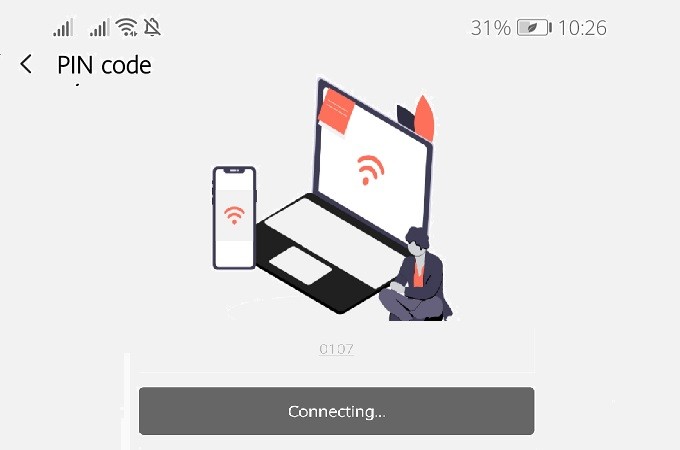










Deixe seu Comentário